کریستالیزاسیون بنزوئیک اسید در یک سوسپانسیون مخلوط، کریستالایزر حذف محصول مخلوط
معرفی
کریستالیزاسیون یک فرآیند جداسازی کلیدی در مهندسی شیمی است. سالانه صدها میلیون تن مواد از طریق کریستالیزاسیون تولید می شود. برخی از نمونههایی از مواد تولید شده توسط کریستالیزاسیون عبارتند از کلرید سدیم، سولفاتهای سدیم و ساکارز. انگیزه اصلی برای استفاده از کریستالیزاسیون این است که جداسازی یک محصول از محلول با کریستال کردن آن از محلول معمولاً به انرژی کمتری نسبت به تبخیر حلال نیاز دارد.
تبلور در دو مرحله انجام می شود. ابتدا باید یک هسته کریستالی تشکیل شود (هسته شدن). دوم، هسته ها با رسوب مواد کریستالی بیشتر (رشد) رشد می کنند. نیروی محرکه برای تبلور درجه فوق اشباع است. به عنوان مثال می توان با سرد کردن محلول به حالت فوق اشباع رسید. پس از سرد شدن، محلول فوق اشباع می شود و تبلور می تواند آغاز شود. هدف اصلی در طراحی و عملکرد یک کریستالایزر، کنترل توزیع اندازه کریستال است. به عنوان مثال، در کریستالیزاسیون یک محصول دارویی، اندازه کریستال های تشکیل شده زمان حل شدن محصول در معده بیمار را تعیین می کند.
در این مثال، کریستالیزاسیون اسید بنزوئیک در یک کریستالایزر پیوسته ایدهآل که به عنوان «راکتور حذف مخلوط سوسپانسیون، مخلوط محصول» شناخته میشود، مدلسازی میشود. یک مدل 0D تعریف شده است، و یک معادله تعادل جمعیت برای محاسبه توزیع اندازه بلور و اندازه متوسط ذرات در شرایط مختلف حل میشود. این مدل بر اساس مقاله موریس و دیگران است ( مراجعه 1 ). شکل 1 طرحی از راه اندازی کریستالایزر را نشان می دهد.
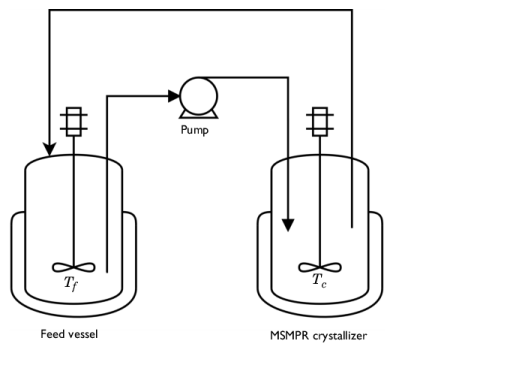
شکل 1: طرحی از راه اندازی MSMPR. کریستالایزر در دمایی کمتر از دمای خوراک نگهداری می شود تا فوق اشباع شود.
تعریف مدل
تبلور بنزوئیک اسید در 0D مدل شده است. کریستالایزر و مخزن تغذیه هر دو کاملاً مخلوط شده و در حالت ثابت کار می کنند. پارامترهای جنبشی برازش دادههای تجربی در Ref. 1 استفاده می شود.
برای یک کریستالایزر MSMPR ایده آل، راه حل تحلیلی معادله تعادل جمعیت است
(1)
که در آن n تراکم جمعیت، n 0 تراکم جمعیت هسته، L اندازه کریستال، G نرخ رشد کریستال، و τ میانگین زمان اقامت است. توزیع اندازه متوسط کریستال مبتنی بر جرم با نسبت لنگرهای چهارم و سوم n مطابق با معادله 1 بدست میآید . تراکم جمعیت هسته ها از
(2)
که در آن B 0 نرخ هسته است. نرخ هسته زایی توسط
(3)
که در آن kb یک ضریب سرعت هسته است، M T کسر وزن کریستال تعلیق MSMPR، ΔC نیروی محرکه برای تبلور است، و j و b پارامترهای بدون بعد هستند. نیروی محرکه برای تبلور توسط
(4)
که در آن C کسر جرمی بنزوئیک اسید (گرم بنزوئیک اسید/کیلوگرم حلال) در کریستالایزر MSMPR است و C * ( T ) کسر جرمی اشباع است.
کسر جرمی اشباع از یک بیان چند جمله ای که به طور تجربی برای مخلوطی از بنزوئیک اسید در آب / اتانول 1.5: 1 (وزن / وزن) تعیین می شود، به دست می آید:
(5)
یک نمایش گرافیکی از C * در شکل 2 یافت می شود .
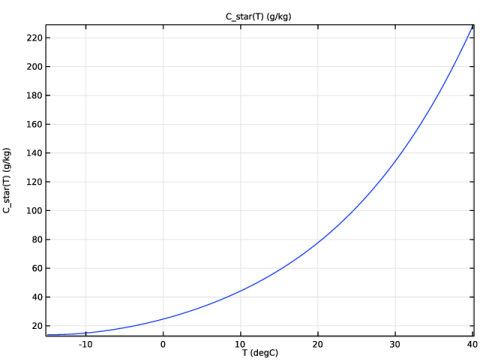
شکل 2: کسر جرمی اشباع بنزوئیک اسید به عنوان تابعی از دما.
نرخ رشد از به دست می آید
(6)
که در آن kg ضریب نرخ رشد کریستال و g یک پارامتر جنبشی مناسب است. به نوبه خود، ضریب نرخ رشد کریستال از به دست می آید
(7)
که در آن kg0 عامل پیش نمایشی بیان آرنیوس است و Eg انرژی فعال سازی برای رشد کریستال است .
حل برای غلظت کریستال اجازه می دهد تا چگالی جمعیت تعیین شود. تعادل جرم روی کریستالایزر معادله را نشان می دهد
(8)
در اینجا C 0 غلظت بنزوئیک اسید در خوراک است. علاوه بر این، کسر وزن کریستال معلق به تراکم جمعیت هسته و سرعت رشد از طریق مربوط است.
(9)
که در آن kv و ρc به ترتیب ضریب شکل حجمی و چگالی کریستال ها هستند .
غلظت کریستال با حل اختلاف این دو تعریف M T بدست می آید ، یعنی
(10)
معادله 10 در یک گره معادلات جهانی حل شده است .
میانگین اندازه کریستال وزن جرمی حالت پایدار، L 4،3 ، از نسبت لحظه های چهارم و سوم توزیع اندازه کریستال، با استفاده از عبارت زیر محاسبه می شود:
(11)
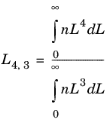
نتایج و بحث
توزیع اندازه کریستال برای تنظیم آزمایشی با دادن بزرگترین و کوچکترین اندازه بلور و برای جابجایی از دمای راکتور پایین به بالا و زمان ماند کم به بالا تعیین می شود. در نهایت، اثر بر روی میانگین اندازه ذرات هر دو دمای راکتور، و زمان ماند، بررسی میشود.
توزیع اندازه کریستال

شکل 3: توزیع اندازه کریستال برای شرایط آزمایشی که در آن کوچکترین و بزرگترین ذرات تولید می شوند.
شکل 3 توزیع اندازه کریستال را برای ترکیب دما و زمان ماند نشان می دهد که منجر به تولید کوچکترین و بزرگترین ذرات می شود. این نتایج به خوبی با نتایج Ref. 1 .
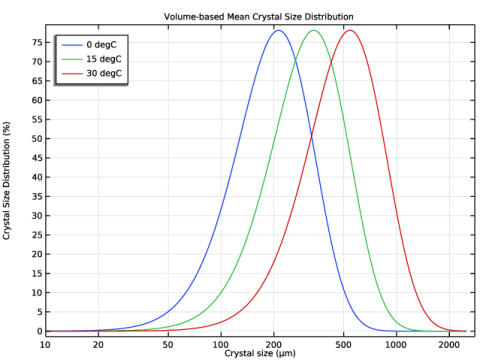
شکل 4: توزیع اندازه کریستال برای افزایش دمای کریستالایزر.
شکل 2 نشان می دهد که کسر جرمی اشباع بنزوئیک اسید با دما افزایش می یابد. این باعث کاهش نیروی محرکه برای تبلور، ΔC می شود . در همان زمان، بر اساس رابطه 6 ، نرخ رشد کریستال ها با افزایش دما افزایش می یابد. تأثیر بر توزیع اندازه کریستال این است که کریستال هایی که تشکیل می شوند به اندازه متوسط بزرگتر رشد می کنند. همانطور که در شکل 5 مشاهده می شود، افزایش زمان اقامت نیز اثر مشابهی دارد.
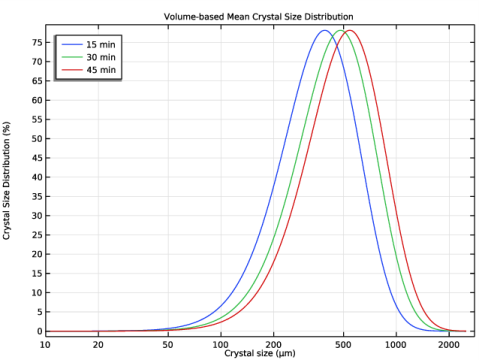
شکل 5: تأثیر زمان ماند بر توزیع اندازه بلور.
اندازه ذرات متوسط
شکل 6 و شکل 7 به ترتیب میانگین اندازه کریستال را برای دماهای مختلف و زمان های اقامت نشان می دهد.
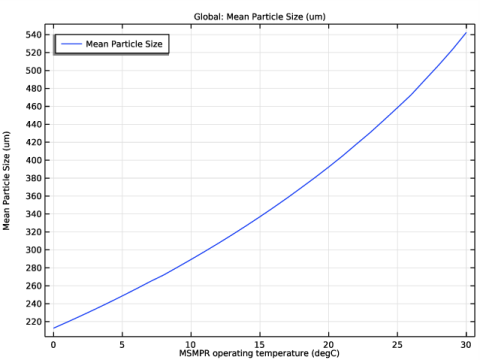
شکل 6: تأثیر دما بر اندازه متوسط ذرات. مدت اقامت 45 دقیقه است.
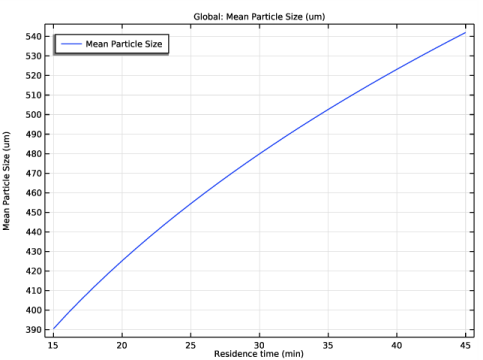
شکل 7: تاثیر زمان ماند بر میانگین اندازه ذرات. دمای کریستالایزر 30 درجه سانتی گراد است.
نکاتی درباره پیاده سازی COMSOL
مقاله اصلی ( مرجع 1 ) غلظت کریستال را در هر دو گرم در میلی لیتر حلال و گرم در گرم حلال تعریف می کند، اما برای سادگی، این مدل غلظت ها را تنها در گرم بر کیلوگرم حلال تعریف می کند. این بر توزیع اندازه کریستال حاصل تأثیری ندارد.
منابع
1. G. Morris, G. Power, S. Ferguson, M. Barrett, G.Hou, and B. Glennon, “تخمین هسته سازی و سینتیک رشد بنزوئیک اسید با مدل سازی تعادل جمعیت یک تعلیق مخلوط خنک کننده مداوم، محصول مخلوط Removal Crystallizer, Org. Results Process Res. توسعه دهنده ، جلد 19، صفحات 1891-1902، 2015.
2. JF Richardson, JH Harker, and JR Backhurst, Coulson & Richardson’s Chemical Engineering , vol. 2، ویرایش پنجم، الزویر، 2002.
مسیر کتابخانه برنامه: ماژول_مهندسی_واکنش_شیمیایی/اختلاط_و_جداسازی/کریستالیزاسیون_اسید_بنزوئیک
دستورالعمل های مدل سازی
یک مدل 0D با استفاده از رابط معادلات جهانی برای توصیف فرآیند تبلور استفاده خواهد شد.
از منوی File ، New را انتخاب کنید .
جدید
در پنجره جدید ، روی  Model Wizard کلیک کنید .
Model Wizard کلیک کنید .
مدل جادوگر
1 | در پنجره Model Wizard روی |
2 | در درخت Select Physics ، Mathematics>ODE و DAE Interfaces>Global ODEs and DAEs (ge) را انتخاب کنید . |
3 | روی افزودن کلیک کنید . |
4 |
5 | در درخت انتخاب مطالعه ، General Studies>Stationary را انتخاب کنید . |
6 |
پارامترهای مدل را وارد کنید.
تعاریف جهانی
پارامترهای 1
1 | در پنجره Model Builder ، در قسمت Global Definitions روی Parameters 1 کلیک کنید . |
2 | در پنجره تنظیمات برای پارامترها ، بخش پارامترها را پیدا کنید . |
3 |
4 | به پوشه Application Libraries مدل بروید و روی فایل benzoic_acid_crystallization_parameters.txt دوبار کلیک کنید . |
5 | در نوار ابزار Home ، روی |
دو حالت پارامتر را برای شبیه سازی شرایطی که کوچکترین و بزرگترین بلورها را ایجاد می کنند تعریف کنید.
6 | در پنجره تنظیمات برای Case ، Experiment Giving Largest Crystals را در قسمت نوشتار Label تایپ کنید . |
7 | در نوار ابزار Home ، روی |
8 | در پنجره تنظیمات برای Case ، Experiment Giving Smallest Crystals را در قسمت نوشتار Label تایپ کنید . |
9 | قسمت Parameters را پیدا کنید . در جدول تنظیمات زیر را وارد کنید: |
نام | اصطلاح | شرح |
تی | 0 [درجه سانتیگراد] | دمای عملیاتی MSMPR |
آره | 20 [دقیقه] | زمان اقامت |
تابعی را تعریف کنید که کسر جرمی اشباع را نشان می دهد.
کسر جرمی اشباع
1 | در نوار ابزار Home ، روی |
2 | در پنجره تنظیمات برای تحلیل ، Saturation Mass Fraction را در قسمت نوشتار Label تایپ کنید . |
3 | در قسمت متن نام تابع ، C_star را تایپ کنید . |
4 | قسمت Definition را پیدا کنید . در قسمت متن Expression ، 2.03e-5*T^4 + 2.97e-4*T^3 + 4.70e-2*T^2 + 1.43*T + 24.71 را تایپ کنید . |
5 | در قسمت متن Arguments ، T را تایپ کنید . |
6 | قسمت Units را پیدا کنید . در قسمت متن تابع ، g/kg را تایپ کنید . |
7 | در جدول تنظیمات زیر را وارد کنید: |
بحث و جدل | واحد |
تی | tenC |
8 | قسمت Plot Parameters را پیدا کنید . در جدول تنظیمات زیر را وارد کنید: |
بحث و جدل | حد پایین | حد بالا | واحد |
تی | -15[درجه سانتیگراد] | 40 [درجه سانتیگراد] | ک |
9 |
کسر جرمی اشباع با دما افزایش می یابد. کاهش دما یک نیروی محرکه کلیدی برای تبلور است.
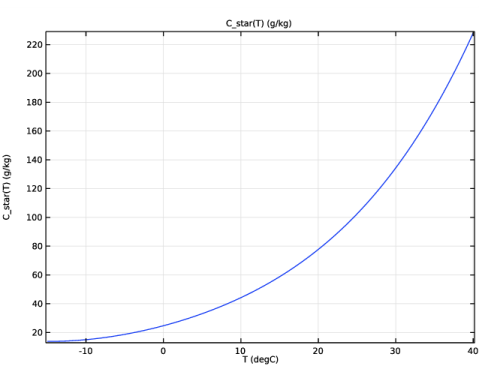
برای ساده کردن تنظیمات مدل، عبارات متغیر مورد نیاز را از یک فایل جداگانه وارد کنید.
تعاریف
متغیرهای 1
1 | در نوار ابزار صفحه اصلی ، روی |
2 | در پنجره تنظیمات برای متغیرها ، بخش متغیرها را پیدا کنید . |
3 |
4 | به پوشه Application Libraries مدل بروید و روی فایل benzoic_acid_crystallization_variables.txt دوبار کلیک کنید . |
معادله جهانی را تعریف کنید که برای بدست آوردن کسر جرمی اسید بنزوئیک حل می شود.
ODE و DAE جهانی (GE)
معادلات جهانی 1
1 | در پنجره Model Builder ، در قسمت Component 1 (comp1)>Global ODEs and DAEs (ge) روی معادلات جهانی 1 کلیک کنید . |
2 | در پنجره تنظیمات برای معادلات جهانی ، بخش معادلات جهانی را پیدا کنید . |
3 | در جدول تنظیمات زیر را وارد کنید: |
نام | F(U,UT,UTT,T) (1) | مقدار اولیه (U_0) (1) | مقدار اولیه (U_T0) (1/S) | شرح |
سی | M_T_MB-M_T_MR | C_star(T)+1[g/kg] | 0 | کسر جرمی اسید بنزوئیک |
4 | قسمت Units را پیدا کنید . |
5 | در جدول کمیت متغیر وابسته ، تنظیمات زیر را وارد کنید: |
کمیت متغیر وابسته | واحد |
واحد سفارشی | گرم بر کیلوگرم |
6 |
7 | در جدول مقدار واژه منبع ، تنظیمات زیر را وارد کنید: |
مقدار اصطلاح منبع | واحد |
واحد سفارشی | گرم بر کیلوگرم |
مطالعه 1: موارد شدید
1 | در پنجره Model Builder ، روی Study 1 کلیک کنید . |
2 | در پنجره تنظیمات برای مطالعه ، Study 1: Extreme Cases را در قسمت نوشتار Label تایپ کنید . |
جاروی پارامتریک
1 | در نوار ابزار مطالعه ، روی |
2 | در پنجره تنظیمات برای جابجایی پارامتری ، بخش تنظیمات مطالعه را پیدا کنید . |
3 | از لیست نوع Sweep ، سوئیچ پارامتر را انتخاب کنید . |
4 |
5 | در نوار ابزار مطالعه ، |
توزیع اندازه بلور را برای آزمایشها ترسیم کنید که کوچکترین و بزرگترین کریستالها را نشان میدهد.
نتایج
Grid 1D: Extreme Cases
1 | در نوار ابزار نتایج ، روی |
2 | در پنجره تنظیمات برای Grid 1D ، Grid 1D: Extreme Cases را در قسمت نوشتار Label تایپ کنید . |
3 | قسمت Parameter Bounds را پیدا کنید . در قسمت متن نام ، L را تایپ کنید . |
4 | قسمت Data را پیدا کنید . از فهرست مجموعه داده ، مطالعه 1: موارد شدید / راه حل های پارامتریک 1 (sol2) را انتخاب کنید . |
5 | قسمت Parameter Bounds را پیدا کنید . در قسمت حداکثر متن، L_max را تایپ کنید . |
CSD برای موارد شدید
1 | در نوار ابزار نتایج ، روی |
2 | در پنجره Settings for 1D Plot Group ، CSD for Extreme Cases را در قسمت نوشتار Label تایپ کنید . |
3 | قسمت Data را پیدا کنید . از لیست Dataset ، Grid 1D: Extreme Cases را انتخاب کنید . |
4 | برای گسترش بخش عنوان کلیک کنید . از لیست نوع عنوان ، دستی را انتخاب کنید . |
5 | در قسمت متن عنوان ، توزیع اندازه متوسط کریستال مبتنی بر حجم را تایپ کنید . |
6 | قسمت Plot Settings را پیدا کنید . |
7 | کادر بررسی برچسب محور y را انتخاب کنید . در قسمت متن مرتبط، توزیع اندازه کریستال (%) را تایپ کنید . |
8 | قسمت Axis را پیدا کنید . کادر بررسی مقیاس گزارش محور x را انتخاب کنید . |
9 | قسمت Legend را پیدا کنید . از لیست موقعیت ، سمت چپ بالا را انتخاب کنید . |
نمودار خطی 1
1 | در نوار ابزار CSD for Extreme Cases ، روی |
2 | در پنجره تنظیمات برای نمودار خط ، بخش y-Axis Data را پیدا کنید . |
3 | در قسمت متن Expression ، تایپ کنید (n0 * exp(- L / (G*tau))*L^4)/ integrate((n0 * exp(- L / (G*tau)))*L^3, L , 0, L_max) . |
4 | از لیست واحد ، % را انتخاب کنید . |
5 | قسمت x-Axis Data را پیدا کنید . از لیست Parameter ، Expression را انتخاب کنید . |
6 | در قسمت Expression text، L را تایپ کنید . |
7 | از لیست واحد ، میکرومتر را انتخاب کنید . |
8 | چک باکس Description را انتخاب کنید . در فیلد متن مرتبط، Crystal size را تایپ کنید . |
9 | برای گسترش بخش Legends کلیک کنید . تیک Show legends را انتخاب کنید . |
10 | از فهرست Legends ، Manual را انتخاب کنید . |
11 | در جدول تنظیمات زیر را وارد کنید: |
افسانه ها |
T = 20 \ درجه سانتیگراد، \ tau = 45 دقیقه |
T = 0 \ درجه سانتیگراد، \ tau = 15 دقیقه |
12 | در نوار ابزار CSD for Extreme Cases ، روی |
CSD برای موارد شدید
1 | در پنجره Model Builder ، روی CSD for Extreme Cases کلیک کنید . |
2 | در پنجره Settings for 1D Plot Group ، بخش Axis را پیدا کنید . |
3 | تیک گزینه Manual axis limits را انتخاب کنید . |
4 | در قسمت متن x حداقل ، 10 را تایپ کنید . |
5 | در نوار ابزار CSD for Extreme Cases ، روی 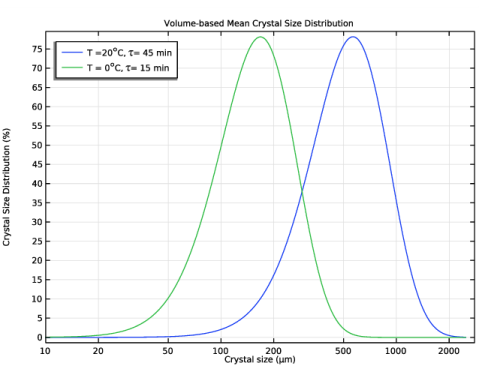 |
در مرحله بعد، مطالعه ای را برای محاسبه تأثیر دما بر اندازه کریستال تنظیم خواهیم کرد. برای این مطالعه از طولانی ترین زمان اقامت استفاده خواهد شد.
اضافه کردن مطالعه
1 | در نوار ابزار Home ، روی |
2 | به پنجره Add Study بروید . |
3 | زیربخش مطالعات را پیدا کنید . در درخت انتخاب مطالعه ، General Studies>Stationary را انتخاب کنید . |
4 | روی Add Study در نوار ابزار پنجره کلیک کنید . |
5 | در نوار ابزار Home ، روی |
مطالعه 2: جارو دما
1 | در پنجره Model Builder ، روی Study 2 کلیک کنید . |
2 | در پنجره تنظیمات برای مطالعه ، Study 2: Temperature Sweep را در قسمت نوشتار Label تایپ کنید . |
مرحله 1: ثابت
1 | در پنجره Model Builder ، در بخش مطالعه 2: جابجایی دما ، روی مرحله 1: ثابت کلیک کنید . |
2 | در پنجره تنظیمات برای Stationary ، برای گسترش بخش Study Extensions کلیک کنید . |
3 | کادر بررسی جارو کمکی را انتخاب کنید . |
4 |
5 | در جدول تنظیمات زیر را وارد کنید: |
نام پارامتر | لیست مقادیر پارامتر | واحد پارامتر |
T (دمای کاری MSMPR) | محدوده (0،1،30) | tenC |
راه حل 5 (sol5)
1 | در نوار ابزار مطالعه ، روی |
2 | در پنجره Model Builder ، گره Solution 5 (sol5) را گسترش دهید ، سپس روی Stationary Solver 1 کلیک کنید . |
3 | در پنجره تنظیمات برای حل ثابت ، بخش عمومی را پیدا کنید . |
4 | در قسمت متنی Relative tolerance ، 0.0001 را تایپ کنید . |
تحمل حل کننده را کاهش دهید تا از نویز عددی در نتایج جابجایی دما جلوگیری کنید.
5 | در نوار ابزار مطالعه ، |
نتایج
شبکه 1D: جابجایی دما
1 | در پنجره Model Builder ، روی Grid 1D: Extreme Cases کلیک راست کرده و Duplicate را انتخاب کنید . |
2 | در پنجره تنظیمات Grid 1D ، Grid 1D: Temperature Sweep را در قسمت نوشتار Label تایپ کنید . |
3 | قسمت Data را پیدا کنید . از فهرست مجموعه داده ، مطالعه 2: جابجایی دما /محلول 5 (sol5) را انتخاب کنید . |
CSD برای جابجایی دما
1 | در پنجره Model Builder ، روی CSD for Extreme Cases کلیک راست کرده و Duplicate را انتخاب کنید . |
2 | در پنجره تنظیمات برای گروه طرح 1 بعدی ، CSD را برای جابجایی دما در قسمت نوشتار برچسب تایپ کنید . |
3 | قسمت Data را پیدا کنید . از لیست Dataset ، Grid 1D: Temperature Sweep را انتخاب کنید . |
4 | از لیست انتخاب پارامتر (T) ، از لیست را انتخاب کنید . |
5 | در لیست مقادیر پارامتر (T (degC)) ، 0 ، 15 و 30 را انتخاب کنید . |
نمودار خطی 1
1 | در پنجره Model Builder ، CSD را برای گره Temperature Sweep گسترش دهید ، سپس روی Line Graph 1 کلیک کنید . |
2 | در پنجره تنظیمات برای نمودار خط ، قسمت Legends را پیدا کنید . |
3 | از لیست Legends ، Automatic را انتخاب کنید . |
CSD برای جابجایی دما
1 | در پنجره Model Builder ، روی CSD برای جابجایی دما کلیک کنید . |
2 | در نوار ابزار CSD for Temperature Sweep ، روی 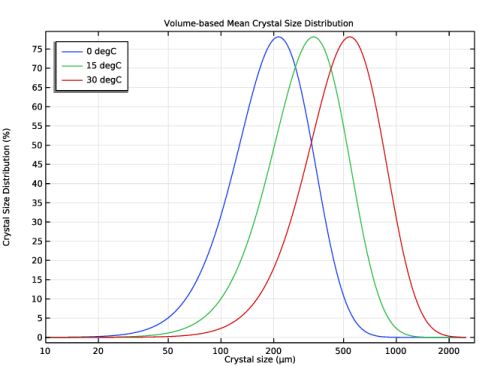 |
در مرحله بعد، مطالعه ای را برای محاسبه تأثیر زمان اقامت بر اندازه کریستال تنظیم خواهیم کرد. برای این مطالعه از بالاترین دما استفاده خواهد شد.
اضافه کردن مطالعه
1 | در نوار ابزار Home ، روی |
2 | به پنجره Add Study بروید . |
3 | زیربخش مطالعات را پیدا کنید . در درخت انتخاب مطالعه ، General Studies>Stationary را انتخاب کنید . |
4 | روی Add Study در نوار ابزار پنجره کلیک کنید . |
5 | در نوار ابزار Home ، روی |
مطالعه 3: رفت و برگشت زمان اقامت
1 | در پنجره Model Builder ، روی Study 3 کلیک کنید . |
2 | در پنجره تنظیمات برای مطالعه ، Study 3: Residence Time Sweep را در قسمت نوشتار Label تایپ کنید . |
مرحله 1: ثابت
1 | در پنجره Model Builder ، در مطالعه 3: Residence Time Sweep روی مرحله 1: Stationary کلیک کنید . |
2 | در پنجره تنظیمات برای Stationary ، بخش Study Extensions را پیدا کنید . |
3 | کادر بررسی جارو کمکی را انتخاب کنید . |
4 |
5 | در جدول تنظیمات زیر را وارد کنید: |
نام پارامتر | لیست مقادیر پارامتر | واحد پارامتر |
زمان اقامت | محدوده (15،1،45) | دقیقه |
6 | در نوار ابزار صفحه اصلی ، |
نتایج
Grid 1D: Residence Time Sweep
1 | در پنجره Model Builder ، روی Grid 1D: Temperature Sweep کلیک راست کرده و Duplicate را انتخاب کنید . |
2 | در پنجره تنظیمات برای Grid 1D ، Grid 1D: Residence Time Sweep را در قسمت نوشتار Label تایپ کنید . |
3 | قسمت Data را پیدا کنید . از فهرست مجموعه داده ها ، مطالعه 3: جابجایی زمان اقامت /راه حل 6 (sol6) را انتخاب کنید . |
CSD برای رفت و برگشت زمان اقامت
1 | در پنجره Model Builder ، برای Temperature Sweep روی CSD کلیک راست کرده و Duplicate را انتخاب کنید . |
2 | در پنجره تنظیمات برای گروه طرح 1 بعدی ، CSD را برای جابجایی زمان اقامت در قسمت نوشتار برچسب تایپ کنید . |
3 | قسمت Data را پیدا کنید . از لیست Dataset ، Grid 1D: Residence Time Sweep را انتخاب کنید . |
4 | در نوار ابزار CSD for Residence Time Sweep ، روی 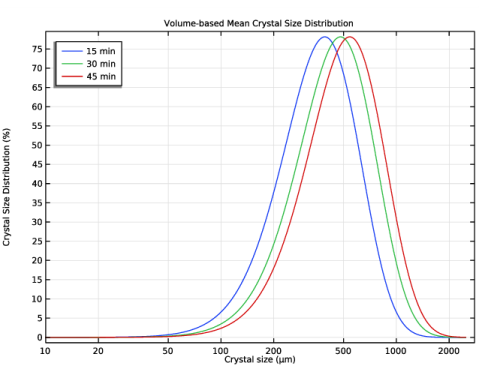 |
میانگین اندازه ذرات برای دماهای عملیاتی مختلف
1 | در نوار ابزار صفحه اصلی ، روی |
در نهایت، دو نمودار ایجاد کنید که به ترتیب اثر را بر میانگین اندازه ذرات دما و زمان ماند نشان می دهد.
2 | در پنجره تنظیمات برای گروه طرح 1 بعدی ، میانگین اندازه ذرات را برای دماهای عملیاتی مختلف در قسمت نوشتار برچسب تایپ کنید . |
3 | قسمت Data را پیدا کنید . از فهرست مجموعه داده ، مطالعه 2: جابجایی دما /محلول 5 (sol5) را انتخاب کنید . |
4 | قسمت Legend را پیدا کنید . از لیست موقعیت ، سمت چپ بالا را انتخاب کنید . |
جهانی 1
1 | در نوار ابزار Mean Particle Size for Different Operating Temperatures ، روی |
نمودارهای اندازه ذرات متوسط از مجموعه داده Grid استفاده نمی کنند. به همین دلیل L تعریف نشده است. در عوض از پارامتر ثابت ادغام رسمی L_int استفاده می کنیم.
2 | در پنجره تنظیمات برای جهانی ، بخش y-Axis Data را پیدا کنید . |
3 | در جدول تنظیمات زیر را وارد کنید: |
اصطلاح | واحد | شرح |
integrate(n0 * exp(- L_int / (G*tau))*L_int^4, L_int, 0, L_max) / integrate((n0 * exp(- L_int / (G*tau)))*L_int^3, L_int , 0, L_max) | یکی | میانگین اندازه ذرات |
4 | قسمت x-Axis Data را پیدا کنید . از لیست Parameter ، Expression را انتخاب کنید . |
5 | در قسمت Expression text، T را تایپ کنید . |
6 | از لیست واحد ، degC را انتخاب کنید . |
7 | در نوار ابزار Mean Particle Size for Different Operating Temperatures ، روی 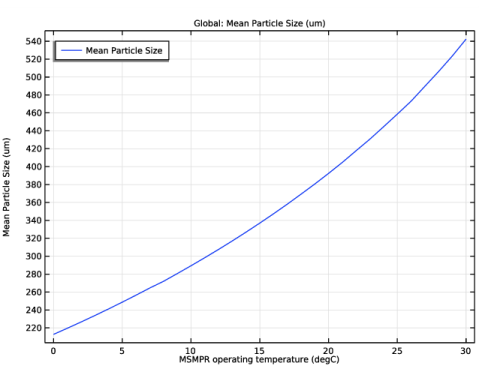 |
میانگین اندازه ذرات برای زمان های مختلف اقامت
1 | در پنجره Model Builder ، روی Mean Particle Size for Different Operating Temperatures کلیک راست کرده و Duplicate را انتخاب کنید . |
2 | در پنجره تنظیمات برای گروه طرح 1 بعدی ، میانگین اندازه ذرات را برای زمان های مختلف اقامت در قسمت نوشتار برچسب تایپ کنید . |
3 | قسمت Data را پیدا کنید . از فهرست مجموعه داده ها ، مطالعه 3: جابجایی زمان اقامت /راه حل 6 (sol6) را انتخاب کنید . |
جهانی 1
1 | در پنجره Model Builder ، گره Mean Particle Size for Different Residence Times را گسترش دهید ، سپس روی Global 1 کلیک کنید . |
2 | در پنجره تنظیمات برای جهانی ، بخش x-Axis Data را پیدا کنید . |
3 | در قسمت Expression text، tau را تایپ کنید . |
4 | از لیست واحد ، min را انتخاب کنید . |
5 | در نوار ابزار Mean Particle Size for Different Residence Times ، روی 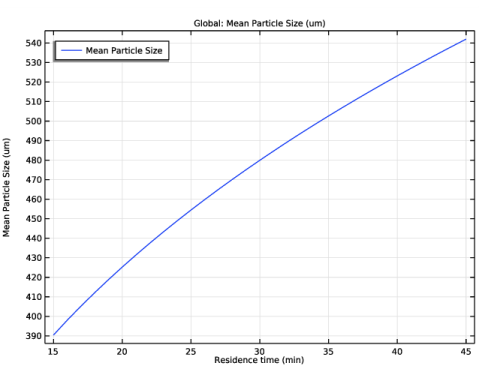 |




